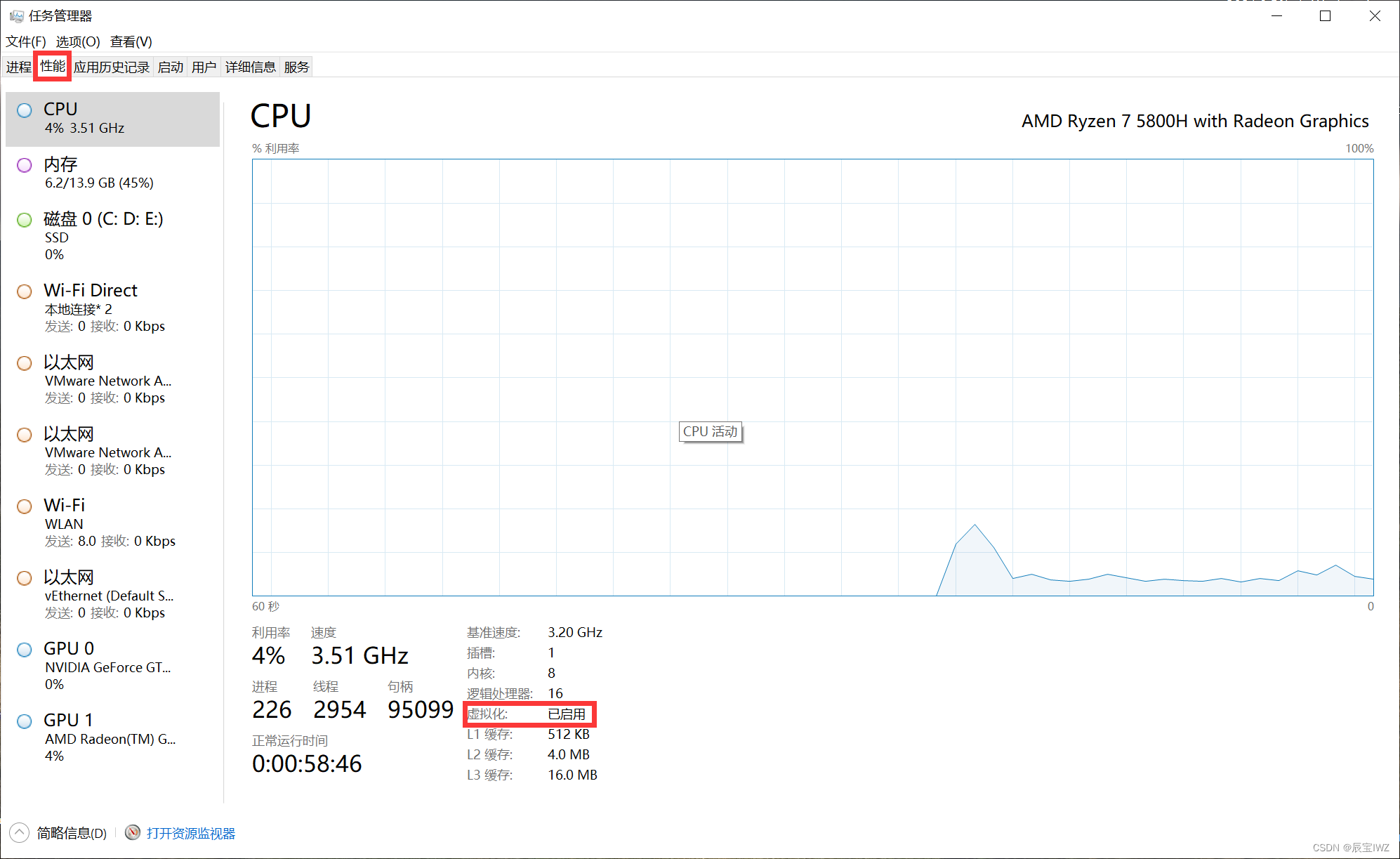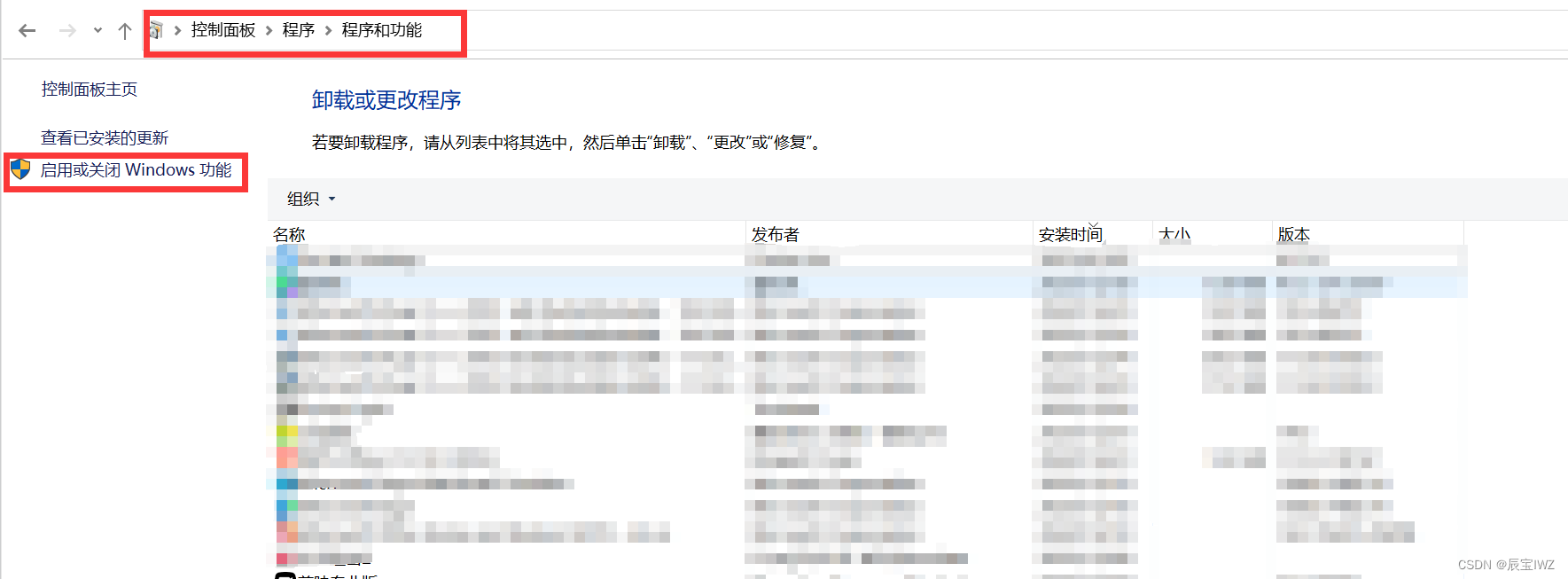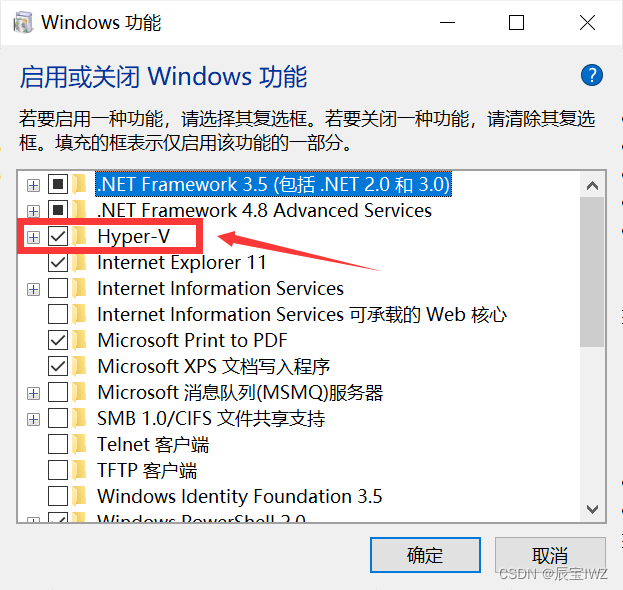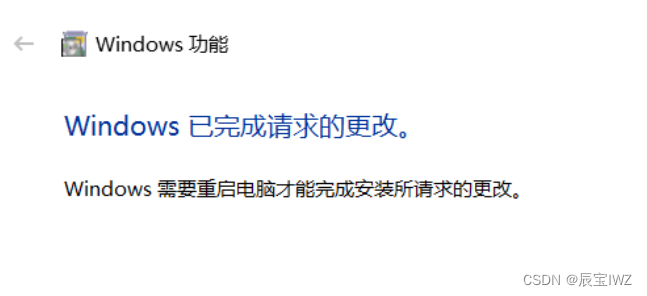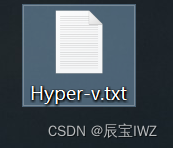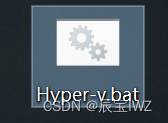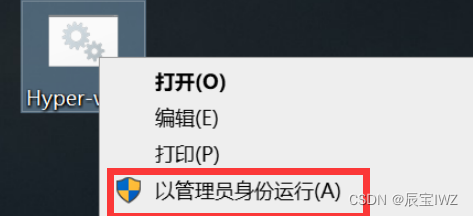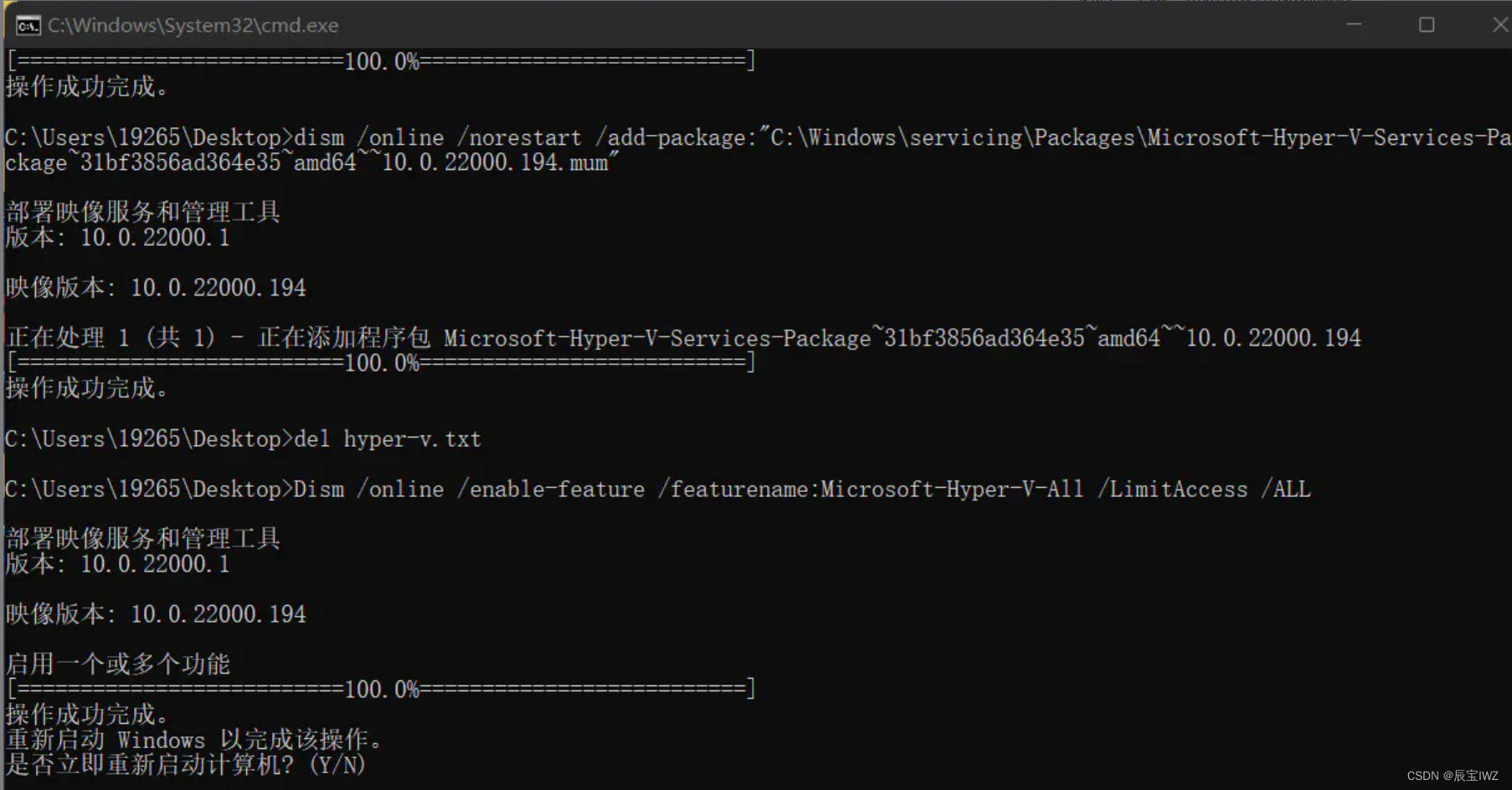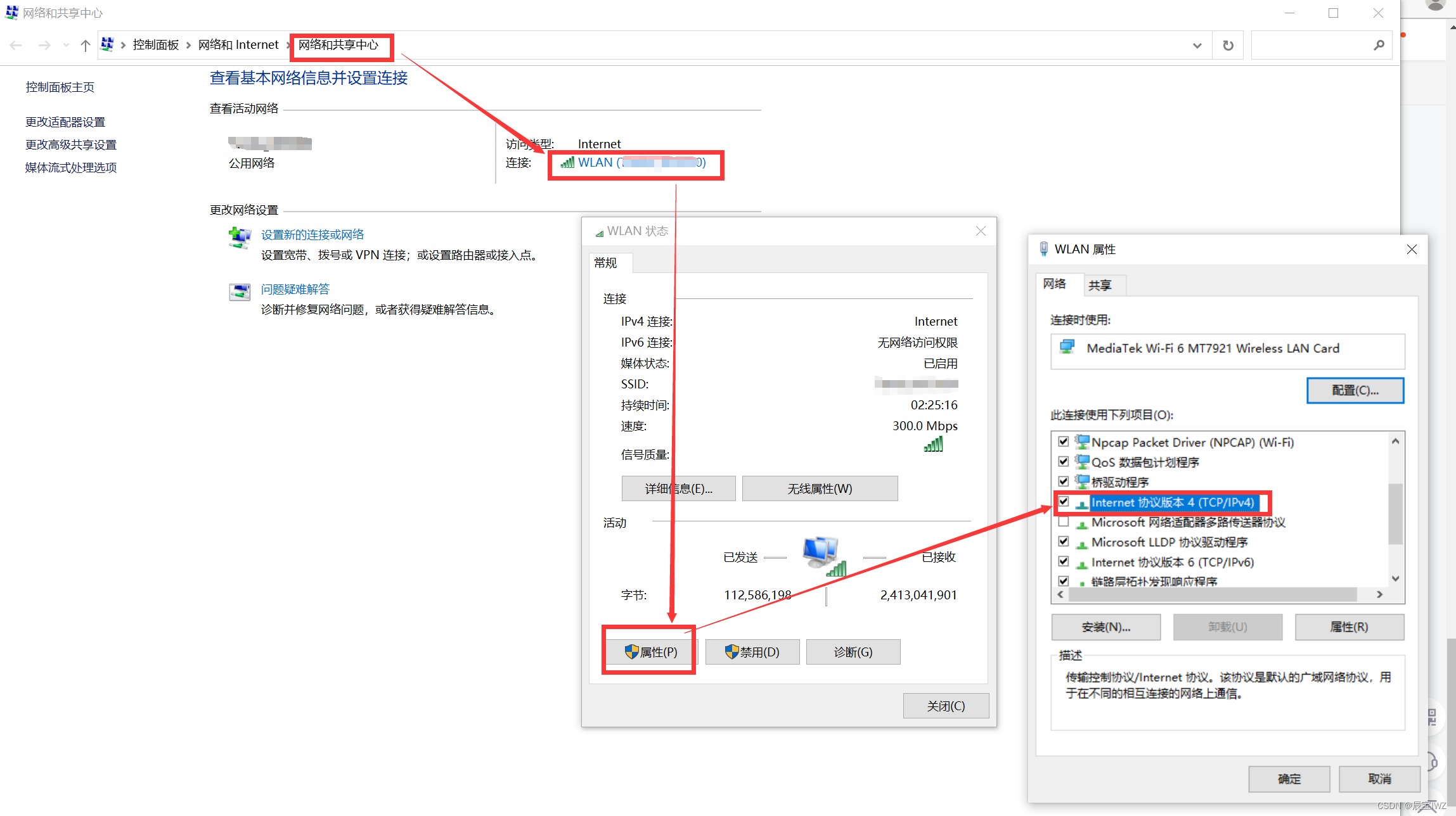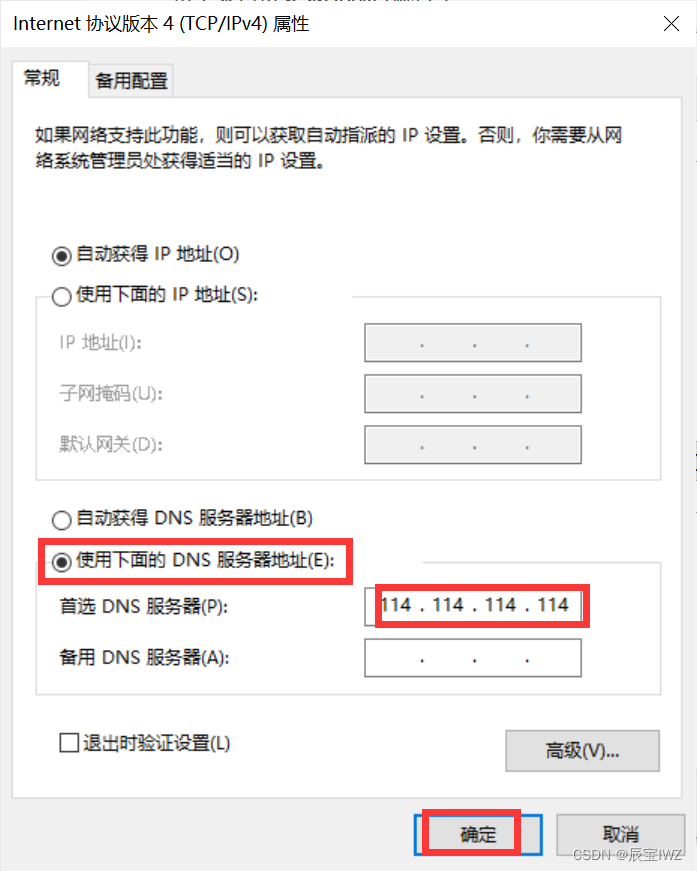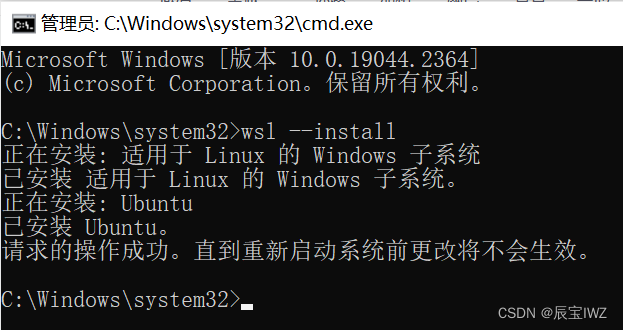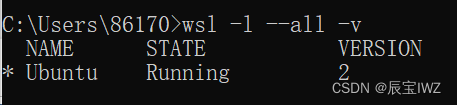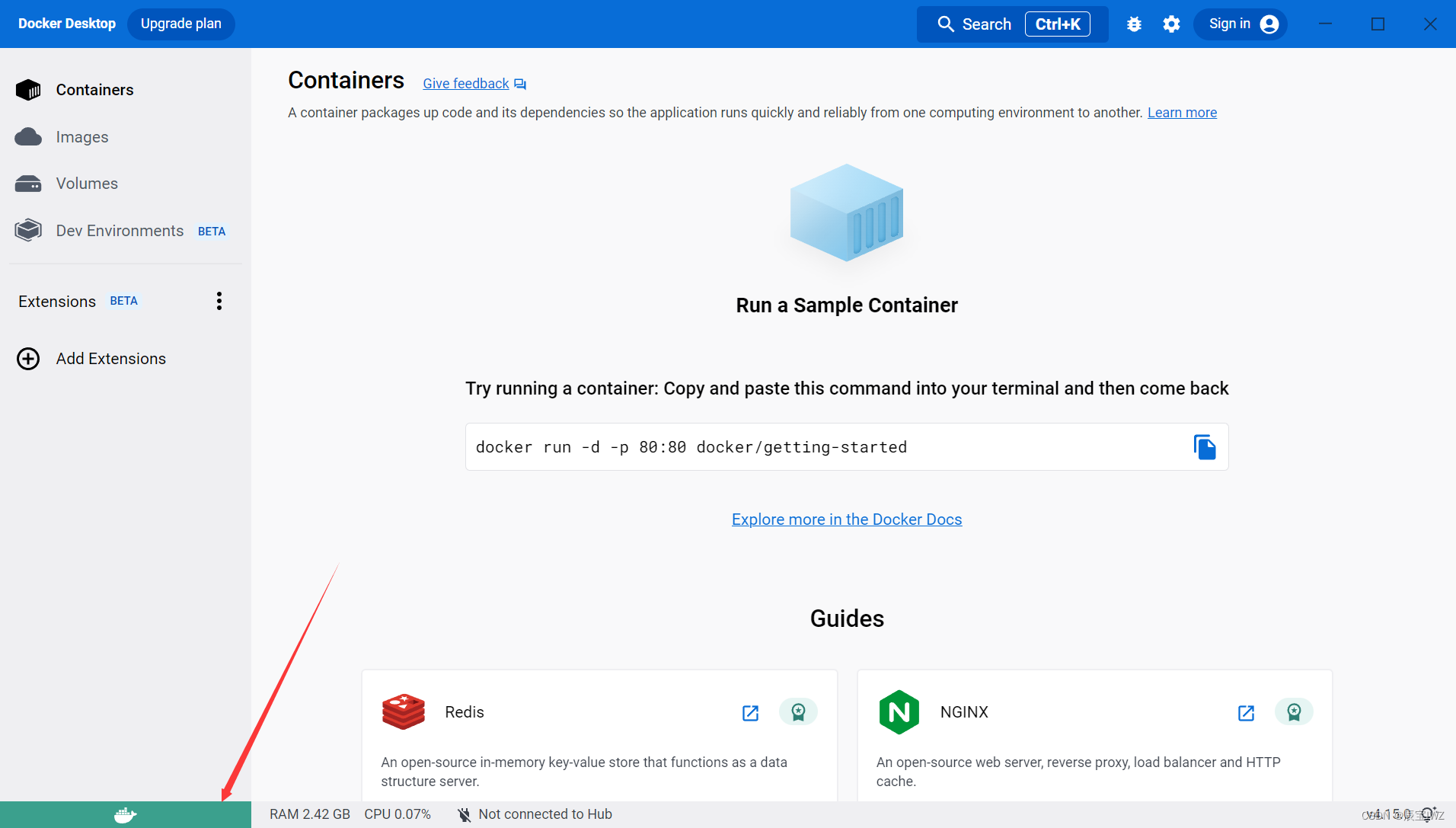最近在学习的一个项目需要搭建一个Fastdfs系统,传统的搭建方法需要安装很多依赖,太过复杂。好在近年来随着Docker的出现和发展,我们可以快捷地得到一个Fastdfs系统(或者mysql\redis等)
然而Docker本身是利用了linux的底层系统实现的,即使目前发布了windows版本,也是通过虚拟服务实现的,在安装的时候我还是遇到了一些问题。
安装步骤:
一、启用虚拟服务
Ctrl(唱、跳、rap、篮球)+Alt+Delete快捷键打开任务管理器,确定虚拟服务已经开启
二、启用Hyper-v
启用步骤
第一步:打开控制面板,在程序与功能页面选择启用或Windows功能
勾选Hyper-V并点击确认
再等待一会儿后需要重启一下计算机
Windows家庭版启用方法
在这里我遇到了第一个坑,那就是Windows家庭版并没有Hyper-v这个功能。解决方法是在桌面新建一个文本文本
在文本中输入以下内容并保存
pushd "%~dp0"
dir /b %SystemRoot%\servicing\Packages\*Hyper-V*.mum >hyper-v.txt
for /f %%i in ('findstr /i . hyper-v.txt 2^>nul') do dism /online /norestart /add-package:"%SystemRoot%\servicing\Packages\%%i"
del hyper-v.txt
Dism /online /enable-feature /featurename:Microsoft-Hyper-V-All /LimitAccess /ALL将文档后缀名改为.bat
鼠标右键单击选择以管理员身份打开
接下来要等待一段时间,然后输入Y确认重启
三、安装Docker
下载Docker
从以下两个地址选择一个下载就行了
- https://desktop.docker.com/win/stable/Docker%20Desktop%20Installer.exe
- https://docs.docker.com/desktop/windows/install/
在安装之前需要注意,Docker安装界面并不能选择安装位置。默认是安装在c盘,大概会占用2GB的空间,可以通过软链接的方式解决。首先在D盘目录下创建下列这个文件结构
然后Win+R输入cmd打开命令行,输入下列命令并回车
mklink /j "C:\Program Files\Docker" "D:\Program Files\Docker"接下来直接安装Docker就行了。
安装wsl
想让Docker在windows上正常使用,我们还需要安装wsl
管理员身份打开cmd命令行,输入以下命令安装wsl
wsl --install在这里,我遇到了又一个问题,那就是执行命令的时候显示
解决方法是在网络和共享中心双击Ipv4协议手动配置dns地址为114.114.114.114
接下来再执行就正常了,安装过程也耗时较长。
重启过后,wsl的默认安装位置是c盘,我们也可以更改。
首先查看所有分发版本
wsl -l --all -v在这里我的分发版本是Ubuntu,所以我执行的命令是
导出分发版为tar文件到D盘
wsl --export Ubuntu D:\ubuntu.tar
注销当前分发版
wsl --unregister Ubuntu创建如下目录结构
重新导入并安装分发版
wsl --import Ubuntu D:\wsl\ubuntu D:\ubuntu.tar --version 2然后就可以删除原来的jar包了
最后打开我们的docker,这个图标是绿色就代表我们成功了